Conecte-se ao Google Drive, Dropbox e OneDrive com Dropfiles para Joomla.
Hoje em dia, é comum ter arquivos espalhados. Pelo menos, você pode optar por não armazenar todos os seus arquivos no servidor Joomla, por diversos motivos. Pode ser mais conveniente armazená-los no Dropbox ou no Google Drive, ou sua empresa pode preferir colaborar em arquivos usando OneDrive. Independentemente do motivo, Dropfiles 6.0 preenche a lacuna entre seu blog Joomla e seus arquivos na nuvem.
Antes, colaborar na nuvem significava, em última análise, fazer o upload de cópias dos seus arquivos OneDrive Dropfiles , no entanto, você pode simplesmente sincronizar sua conta na nuvem com o Joomla, garantindo que seus arquivos estejam sempre disponíveis quando você precisar deles. Vamos explorar.
Conexão de nuvem mais fácil
É claro que as conexões com a nuvem no Joomla não são novidade para Dropfiles. O plugin já oferecia suporte à conexão do seu blog com o Google Drive, Dropbox e OneDrivehá algum tempo. A novidade da versão 6.0 é que agora Dropfiles simplificou bastante o processo com conexões automáticas.
É possível selecionar conexões automáticas nas Dropfiles , em Modo de conexão : em vez de escolher uma conexão manual, selecione uma conexão automática. A grande vantagem da conexão automática é que ela não exige um processo complexo de configuração. Ao clicar em Conectar OneDrive ou a qualquer outro serviço de nuvem, o plugin solicitará apenas sua permissão para se conectar.
Dropfiles primeiro exibirá um aviso legal, explicando quais dados você fornecerá ao Dropfiles . Se você clicar em "Concordar" , o plugin o redirecionará para a página de login. Faça login e você deverá ver uma mensagem confirmando que Dropfiles se conectou com sucesso.
De volta ao Joomla, o botão na parte superior deveria ter mudado de Connect OneDrive para Disconnect OneDrive ou o nome do serviço de nuvem que você usa. Abaixo, você pode personalizar o método de sincronização e a periodicidade da sincronização, assim como faria com a conexão manual.
O processo de conexão é idêntico para todas as conexões de nuvem. A conexão automática com o Google Drive, Dropbox, OneDrive Personal e OneDrive Business leva apenas um minuto com a conexão automática. Portanto, se você não precisar ajustar seu aplicativo em nuvem, poderá renunciar ao processo manual mais longo.
Usando arquivos em nuvem no Joomla
Não é apenas a configuração que permanece inalterada. O gerenciador de arquivos permanece completamente inalterado. Você pode criar uma pasta no gerenciador de arquivos passando o mouse sobre Novo e clicando no serviço de nuvem de sua escolha.
Dropfiles mantém seu blog sincronizado automaticamente com a nuvem. Se você criar uma pasta no Joomla, ela aparecerá no Google Drive ou em qualquer outro serviço de nuvem ao qual você esteja conectado, e vice-versa. Da mesma forma, se você enviar um arquivo para o Joomla, ele aparecerá no seu serviço de nuvem, e vice-versa.
Com o Dropfiles , a localização dos seus arquivos não importa muito. Acabaram-se os dias de sincronizar manualmente seus arquivos entre a nuvem e o Joomla. Independentemente de seus arquivos estarem no Google Drive , Dropbox ou OneDrive , você ainda poderá acessá-los como se estivessem hospedados no seu servidor Joomla. E agora, Dropfiles torna ainda mais fácil conectar seu blog à nuvem.
Interessado em saber mais sobre Dropfiles ? Confira o plugin aqui .
Ao se inscrever no blog, enviaremos um e-mail quando houver novas atualizações no site para que você não perca.

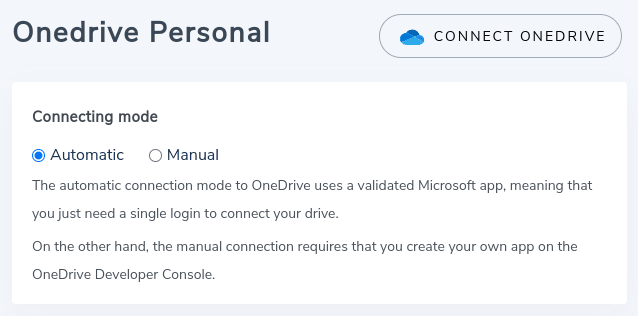
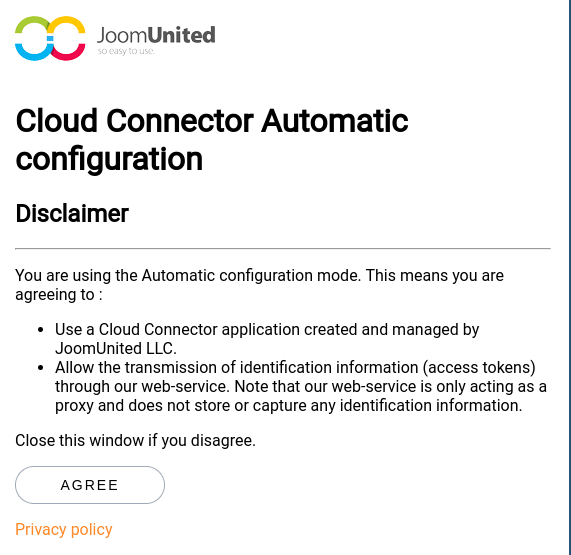
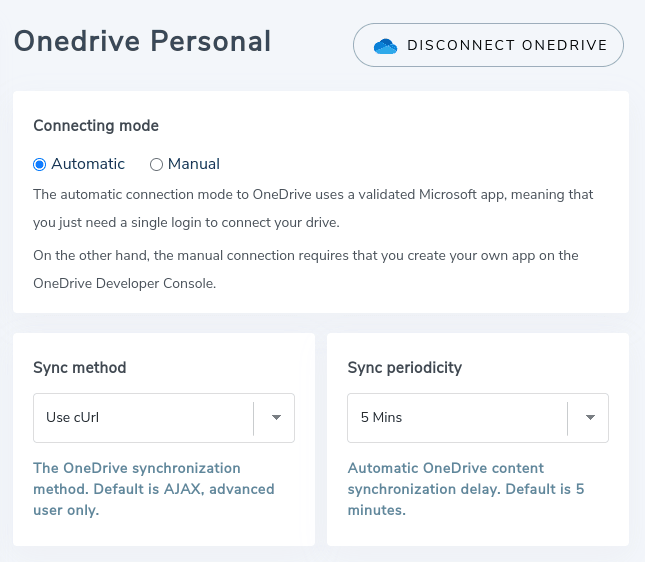
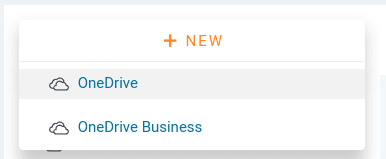
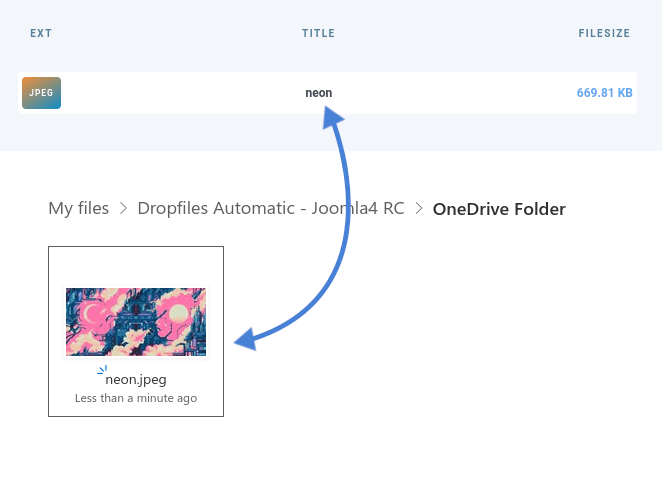


Comentários